我们用Ultraedit编辑HTML文件的时候,如果使用HTML模板会加快编辑速度。那么如何在Ultraedit中创建并使用HTML模板呢?下面小编给大家分享一下。
工具/材料
Ultraedit
操作方法
- 01
首先我们打开Ultraedit软件,然后切换到编辑菜单,点击插入模板下面的修改模板选项,如下图所示

- 02
接下来在弹出的修改模板界面,在模板组的下拉框中选择HTML选项,如下图所示
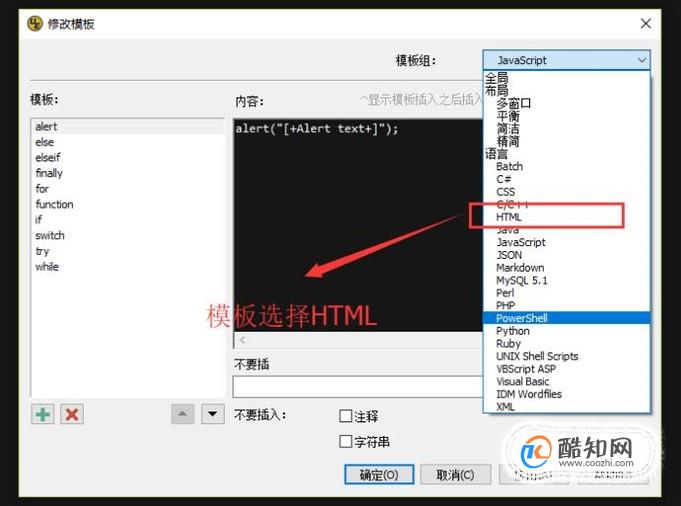
- 03
然后我们点击左下角的加号按钮进行新增模板,如下图所示
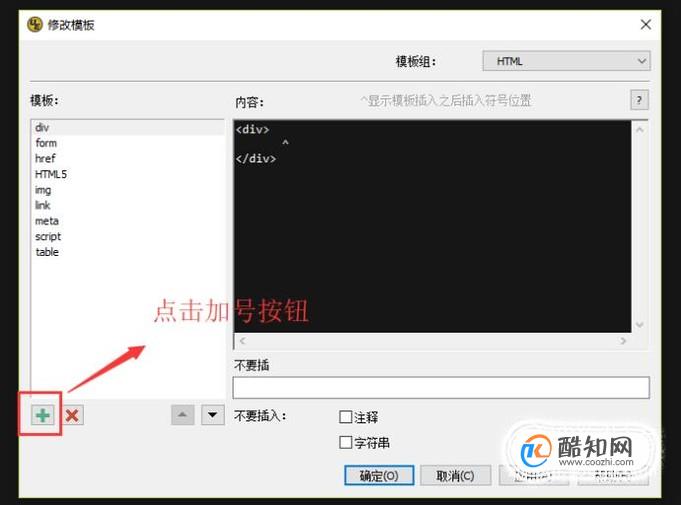
- 04
接下来在模板面板中给要新建的模板起一个名字,如下图所示
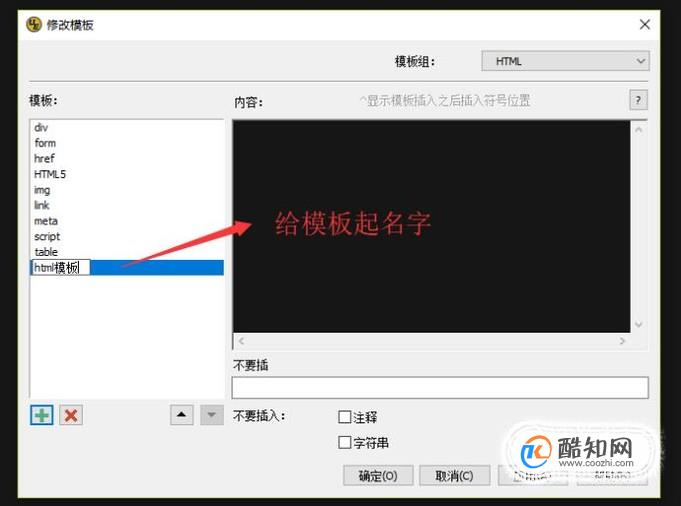
- 05
然后我们选中新建的模板,在内容面板中输入要快速插入的HTML内容,如下图所示,这里我输入了HTML的语法结构
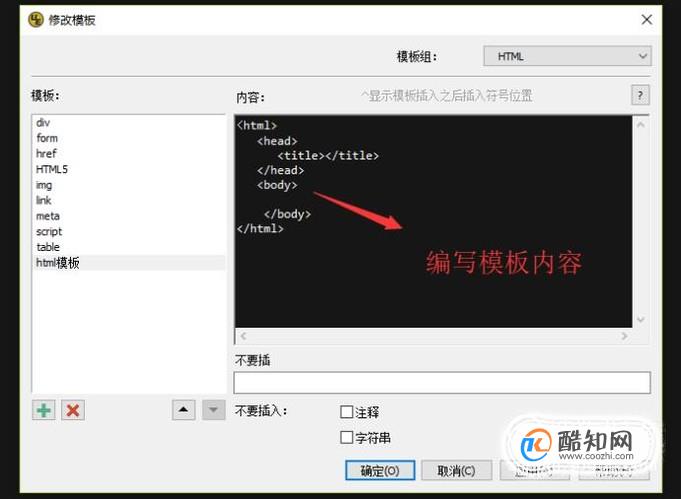
- 06
接下来我们回到Ultraedit软件,点击左上角的文件菜单,然后选择新的
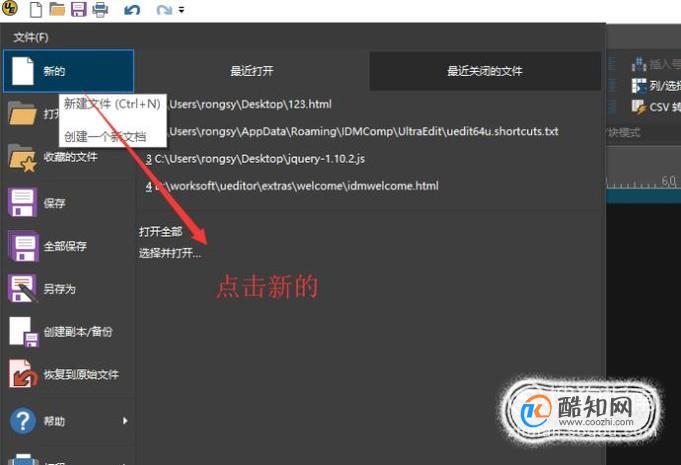
- 07
接着在弹出的另存为界面中,将新建的文件类型选择为HTML,如下图所示
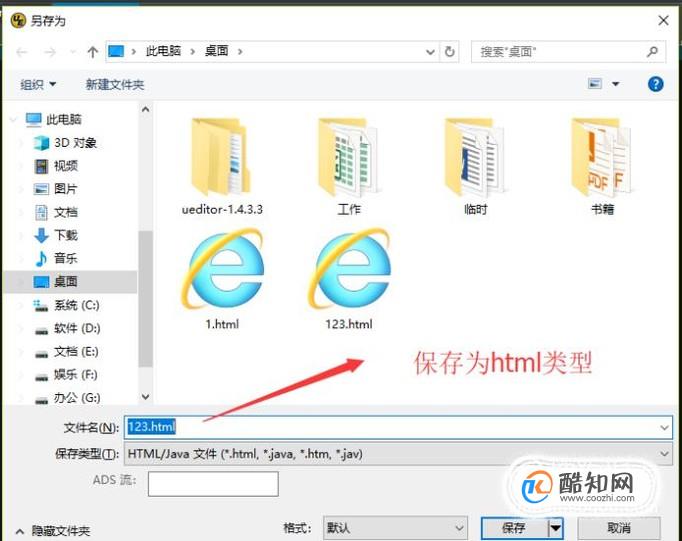
- 08
然后切换到顶部的编码菜单,点击代码模板,在下拉框中选择刚才创建的模板,如下图所示
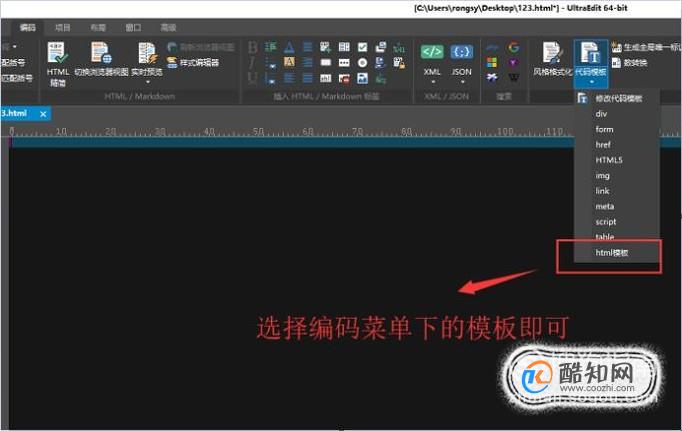
- 09
最后我们就看到新建的HTML页面中已经快速的插入了刚才新建的模板内容,如下图所示
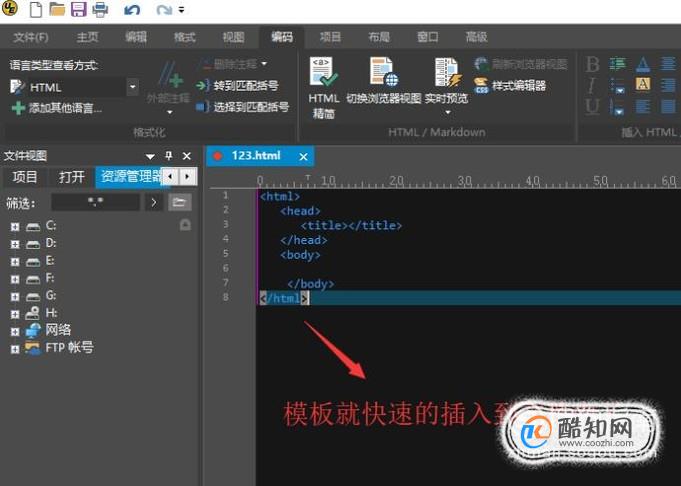
以上就是黄楼生活网小编为大家分享的Ultraedit中如何创建并使用HTML模板「已解决」,希望对大家有所帮助,了解更多问题欢迎关注黄楼生活网!
站长不易,多多少少是点心意








